Nmenu classico – Sharp PN-60TW3 Manuale d'uso
Pagina 9
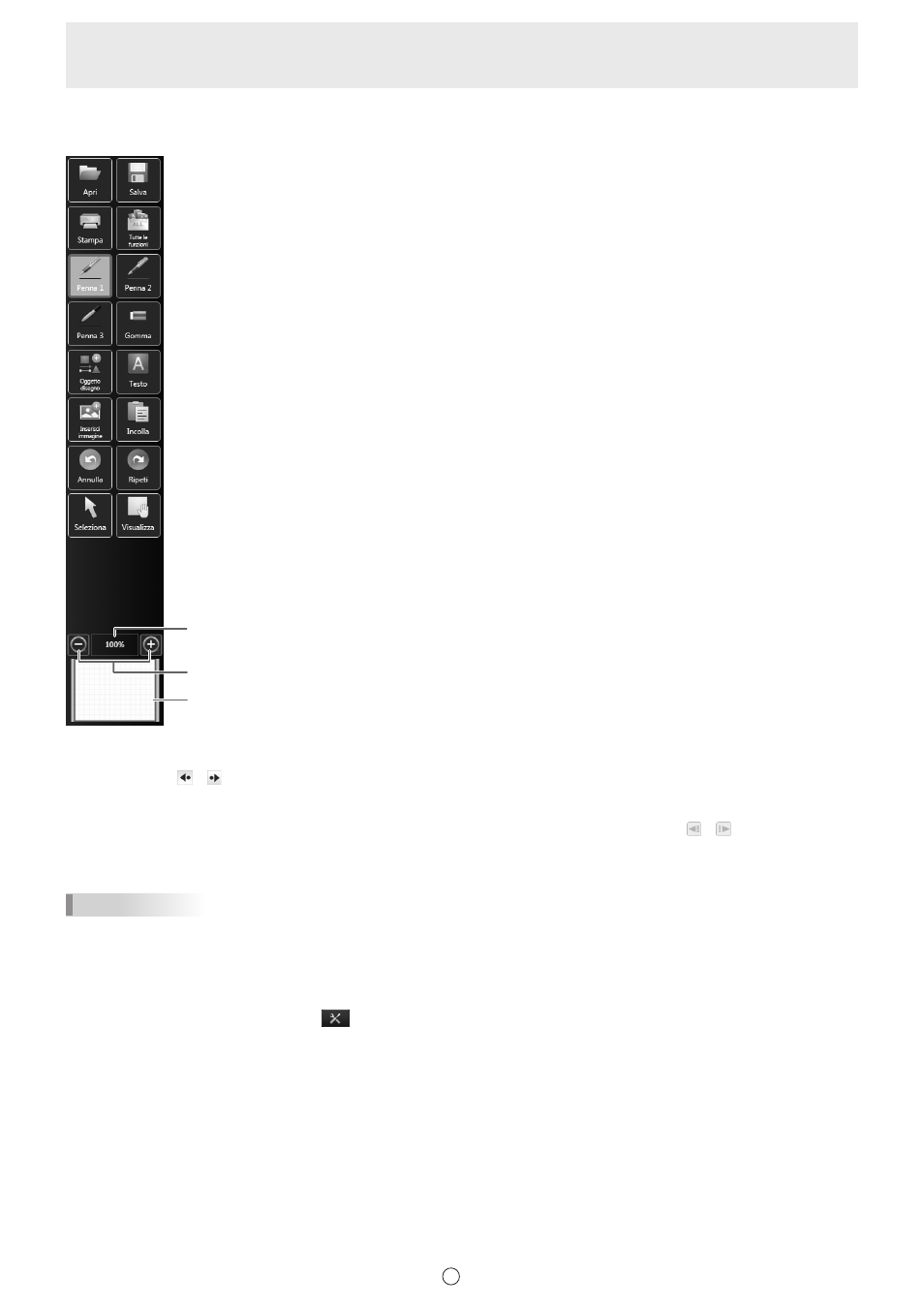
9
I
n
Menu classico
Il menu può essere visualizzato nella modalità classica (dimensione grande o piccola dell’icona).
Finestra Panoramica (Viene visualizzata solo nella modalità lavagna.) (Pagina 38)
Mostra la percentuale di ingrandimento della schermata corrente.
Ingrandisce o riduce la visualizzazione tra 50% e 400% con incrementi del 25%.
La barra degli strumenti viene visualizzata a sinistra o a destra della schermata.
Toccando l’icona ( o ), il menu può essere spostato a sinistra/destra.
Quando è attivata l’impostazione di non blocco, il menu scompare automaticamente trascorso un determinato intervallo
dall’ultima volta che la penna a sfioramento è stata allontanata dal menu. (Pagina 7)
Quando si nasconde la barra degli strumenti, viene visualizzata l’icona Mostra barra degli strumenti ( o ). Toccare l’icona
Mostra barra degli strumenti per visualizzare questa barra.
CONSIGLI
• I tipi di icone del menu visualizzati per impostazione predefinita sono identici al menu quadro e al menu mobile.
• Nella modalità classica, per le impostazioni è utilizzato un menu, anche in caso di utilizzo di più penne. Quando si utilizzano
più penne, il colore e lo spessore delle linee sono gli stessi per tutte.
Impostazione sulla menu classica
1. Toccare il pulsante “Impostazioni” (
) sulla barra degli strumenti.
2. Selezionare “Menu classico” in “Menu”.
3. Selezionare “Grande” o “Piccola” in “Dimensioni icona”.
Per tornare al menu normale, selezionare “Menu quadro”.